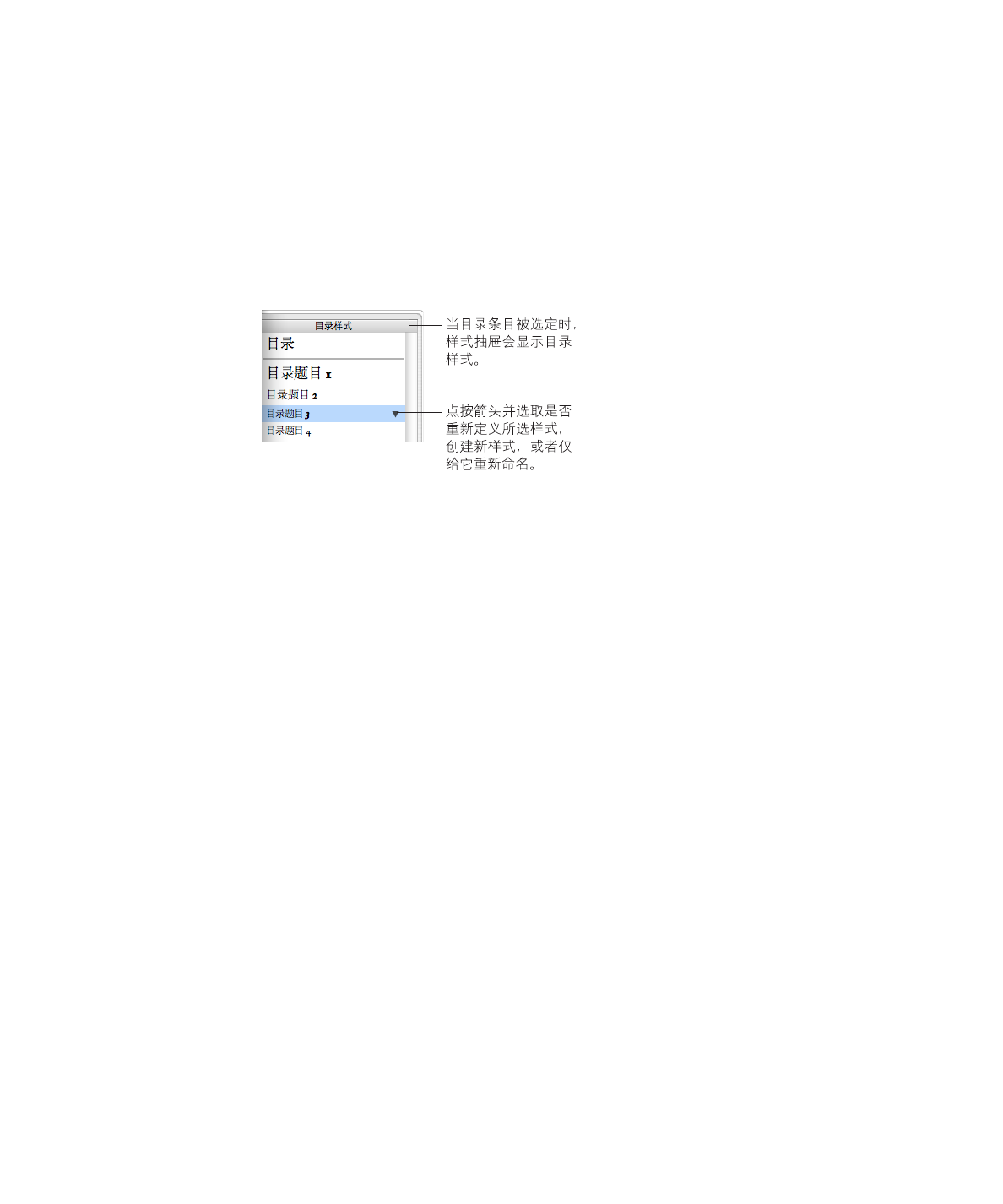
给目录应用样式
您可以更改目录中文本的外观正如您更改文字处理文稿的其他文本的外观一样。您也可以在条目与
其关联页码之间添加引线,还可以创建新的目录样式。
若要更改目录条目的外观:
1
在目录中选择您想要格式化的条目类型(例如一级标题)。
同一类型的所有条目都会被自动选定。它们不可以被单独选定。
2
若要打开样式抽屉,请点按格式栏中的样式抽屉按钮。
请注意,样式抽屉现在会显示一列目录样式。对应于所选条目的目录样式也会被选定。
3
若要更改目录标题的字体属性,请使用格式栏控制。
更改字体属性的其他方法是使用“字体”窗口、文本检查器和“颜色”窗口。
4
若要在条目及其关联页码之间创建引线,请选择目录条目,在文本检查器的“制表符”面板的“制
表位”栏中点按制表位,然后从“前导字符”弹出式菜单中选取一种线条样式。
5
若要更改样式抽屉中的样式以匹配条目,请点按样式名称右侧的箭头,然后选取“从所选部分重新
定义样式”。
若要创建一个新的目录样式,请点按样式名称右侧的箭头,选取“从所选部分创建新的目录样
式”,然后为新样式键入名称。您也可以通过点按样式抽屉左下角的添加按钮
(+) 来添加新的样
式。在以上任一情况下,为新样式键入一个名称,然后,如果您想立即将其应用到选定的文本,请
选择“创建时应用此新样式”。
6
若要给样式抽屉中的样式重新命名,请点按样式名称旁边的箭头,然后选取“给样式重新命名”。
为样式键入一个新名称。
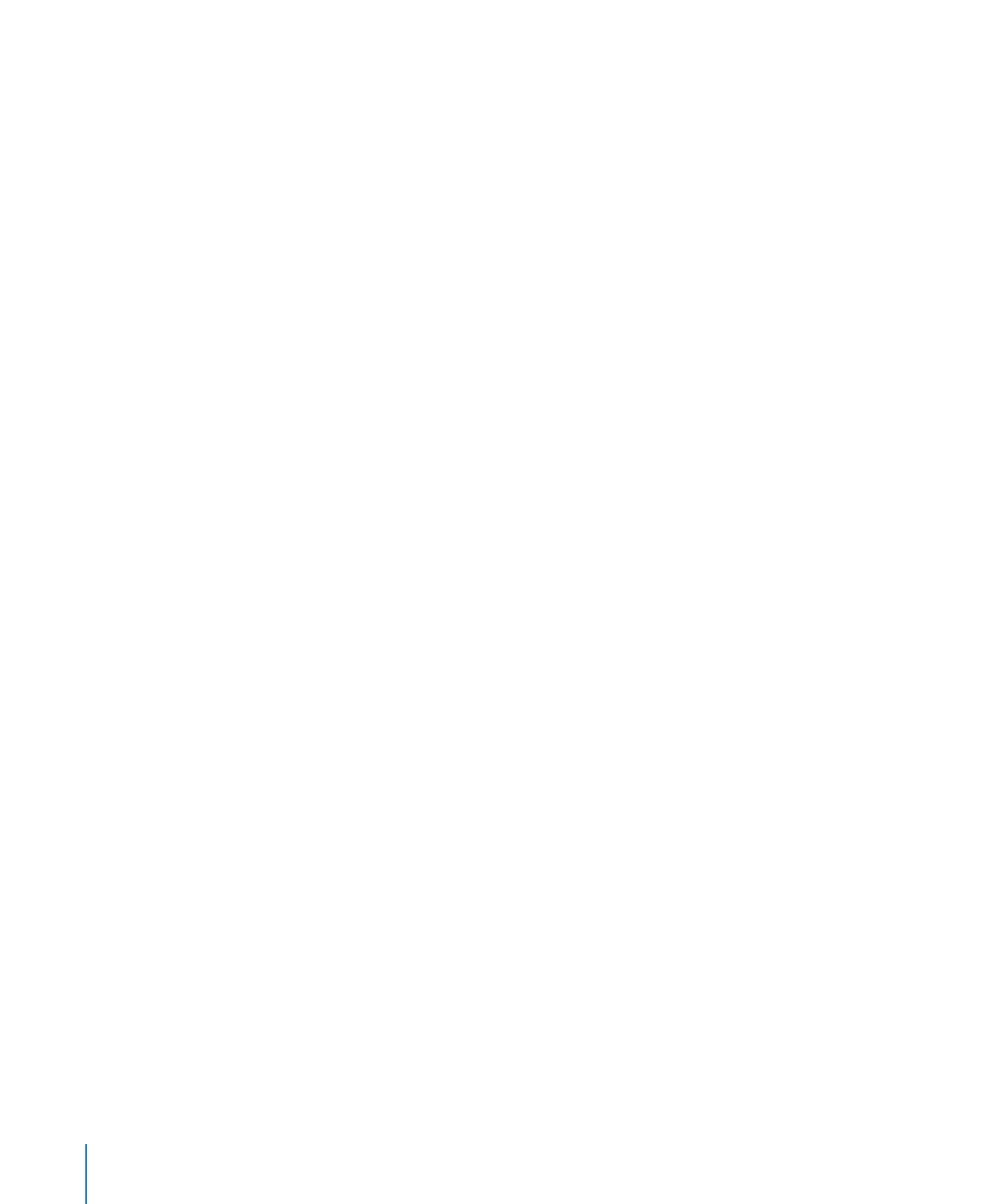
使用